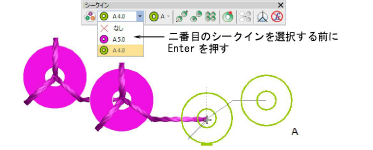|
|
シークイン>マニュアルシークインを使用し、個々のシークインをデジタイズします。 |
|
|
シークイン>マニュアルシークインを使用し、個々のシークインをデジタイズします。 |
 マニュアルシークイン入力方法では、シークインの配置と固定ステッチをコントロールすることができます。選択リストのシークインを使用し、マニュアルで装飾的なアウトラインやパターンを作成します。シークインを手動で加えるには、デザインにドロップして、マニュアルステッチで固定します。マニュアルでシークインステッチをデジタイズするのは難しい作業であり、不必要なステッチを最小に抑える為にはステッチ順序を慎重に計画する必要があります。希望の成果を得られるよう、ご使用のマシンで事前にステッチ長とステッチ間隔のテストをしてみてください。
マニュアルシークイン入力方法では、シークインの配置と固定ステッチをコントロールすることができます。選択リストのシークインを使用し、マニュアルで装飾的なアウトラインやパターンを作成します。シークインを手動で加えるには、デザインにドロップして、マニュアルステッチで固定します。マニュアルでシークインステッチをデジタイズするのは難しい作業であり、不必要なステッチを最小に抑える為にはステッチ順序を慎重に計画する必要があります。希望の成果を得られるよう、ご使用のマシンで事前にステッチ長とステッチ間隔のテストをしてみてください。
メモ シークインモードはシフリ、タジマ、バルダン、ZSK機のマシンフォーマットでサポートされています。シークインモードを使用する前に、シークインモードに対応しているマシンフォーマットを選択する必要があります。同様にツインシークインモードを使用する前に、適切なマシンフォーマットを選択しなくてはいけません。
1マシンフォーマットを選択ダイアログから、シークインに対応しているマシンフォーマットを選択します。
2選択したマシンタイプに従い(シングル、ツイン、マルチシークイン)、シークインパレットエディタでパレットを設定します。
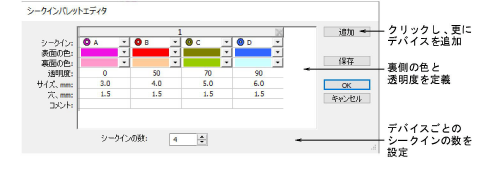
3カラーパレットから固定ステッチの色を選択します。
4マニュアルシークインアイコンをクリックします。お使いのマシンで対応している場合は、スタックシークインの配列がドロップリストに表示されます。
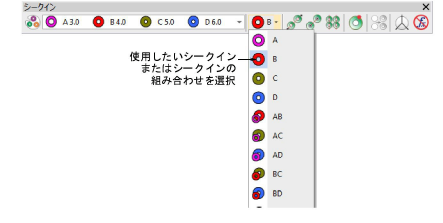
5使用したいシークインまたはシークインの組み合わせを選択します。
6左クリックでマニュアルでシークインを配置します。最低1ステッチをデジタイズする必要があります。
参考 より正確にデジタイズできるようズームインします。
7右クリックでシークインを落とします。シークインのアウトラインが表示します。
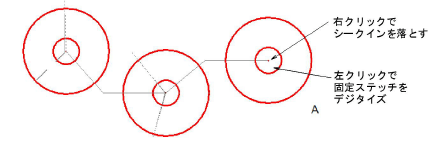
8左クリックで、固定したいシークインの周りの固定ステッチをデジタイズします。
通常「Y」型の3つのステッチが使用されます。針がシークインに落ちないように、各ステッチの針位置は正確にデジタイズされなければなりません。
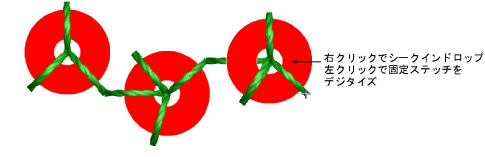
9マニュアルでデジタイズを続けます(右クイックでシークインを追加、左クリックで固定ステッチをデジタイズ)。Enterを押して終了します。
3デジタイズ中に間違えた場合、Backspaceを押すと行った作業を戻ることができます。
3ツインまたはマルチシークインモードをアクティブにしている場合、デジタイズ中にTabキーを押すと使用可能なシークインの形状間を切り替えることができます。
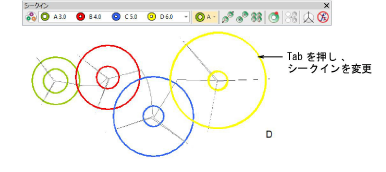
3シングルのシークインデバイスが二つあるマシン用のパレットを設定した場合、パレットのドロップリストのシークインを変更する前に、Enterを押します。